Bruke Finn min iPhone til å lokalisere, låse/tørke iOS-enhet eksternt
Miscellanea / / February 11, 2022

Å miste en iPhone, iPad eller iPod Touch kan være en av de mest stressende og til og med farlige tingene som kan skje enhver iOS-enhetseier.
Bare pengeverdien av disse enhetene burde være nok grunn til bekymring hvis dette skulle skje med noen av oss, men hvis vi også vurderer den store mengden personlige, sensitiv informasjon som en iPhone eller iPad (eller en hvilken som helst annen smarttelefon eller nettbrett for den saks skyld) har, vil de i de fleste tilfeller bli ansett som uvurderlige av deres eiere.
Dette er selvfølgelig bare naturlig, siden den gjennomsnittlige personen bruker smarttelefonen og nettbrettet til:
- Tilgang til alle sosiale nettverkssider de har en profil på
- Sjekker e-posten deres
- Lagring av passord
- Lagring av kredittkortnumre
- Oppbevare viktige notater og opptegnelser
- Administrere kontaktlisten deres
Så hva skjer hvis du mister iPhone eller annen iOS-enhet? Eller enda verre, hvis den blir stjålet?
Heldigvis opprettet Apple Finn min Iphone, som er et flott verktøy scenarier som disse. Finn min iPhone lar deg spore, låse, sende en tekstmelding til din iPhone og til og med slette alle viktige data eksternt.
Finn min iPhone fungerer på både iOS-enheter og via nettet, så hvis du mister iOS-enheten din kan du spore den rett gjennom nettleseren din på Mac- eller Windows-PCen.
La oss ta en titt på hvordan du bruker Finn min iPhone både fra datamaskinen og iOS-enheten din.
Fra iOS-enheten din
Trinn 1: Som vi har skrevet før når viser deg hvordan du konfigurerer iPhone, Finn min iPhone kan aktiveres siden det første oppsettet av iOS-enheten din. I tilfelle du ikke har aktivert det ennå, gjør det ved å gå til Innstillinger > iCloud og vekslende Finn min iPhone PÅ
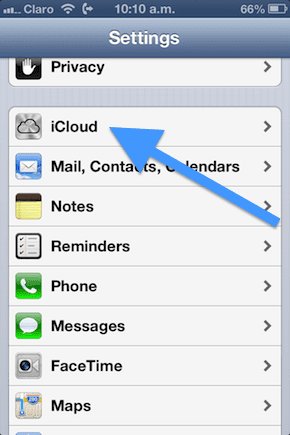
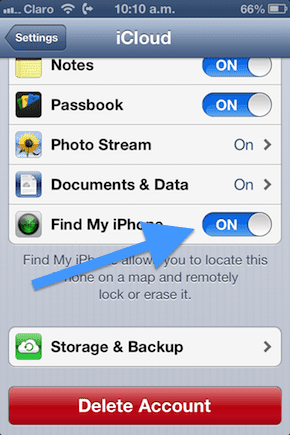
Steg 2: Hvis du ikke har gjort det ennå, last ned Finn min Iphone for iOS-enheten din. Når du gjør det, åpner du appen og logger på med iCloud-ID-en din.

Trinn 3: Åpne Finn min iPhone, og etter en liten stund vil en liste over enhetene dine dukke opp.
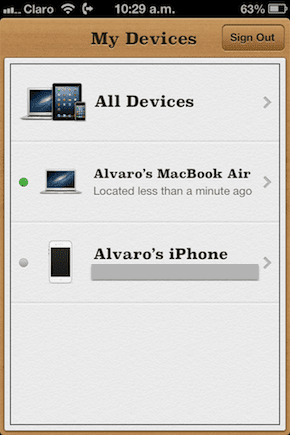
Trinn 4: Velg en enhet for å se plasseringen og/eller for å velge handlingen du vil utføre. Du kan velge mellom:
- Spill lyd
- Fjerntørk enheten din.
- Fjernlås enheten din.
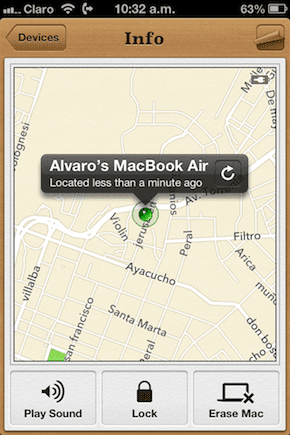
Når du velger handlingen din, låses/slettes enheten din eksternt. Hvis du velger å spille av en lyd, vil den begynne å spille med en gang, noe som gjør det enkelt å finne enheten din.
Viktig notat: For en gitt enhet kan du velge å enten låse den ELLER fjerntørk den. Når din iPhone har blitt låst, vil du ikke kunne fjernslette den og omvendt.
Fra din Mac eller Windows PC
Trinn 5: Åpne nettleseren på din Mac eller Windows-PC, gå til iCloud.com og logg på med legitimasjonen din.
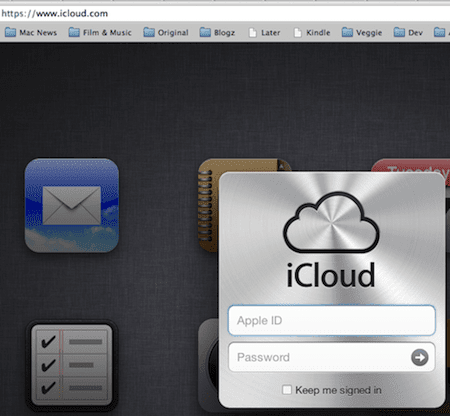
Trinn 6: Klikk på Finn min Iphone fra de tilgjengelige ikonene. Du vil da se en liste over enhetene du har funnet.
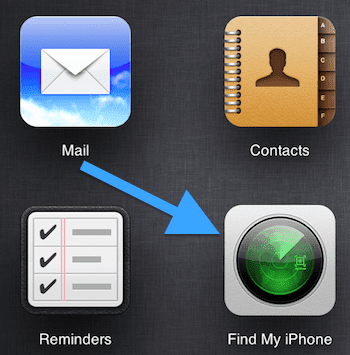

Trinn 7: Velg en av enhetene dine og velg handlingen du vil utføre på den.

Du er ferdig!
Nå vet du hvordan du holder styr på iOS-enhetene dine og handler eksternt for å enten låse den, slette den og mer.
Sist oppdatert 3. februar 2022
Artikkelen ovenfor kan inneholde tilknyttede lenker som hjelper til med å støtte Guiding Tech. Det påvirker imidlertid ikke vår redaksjonelle integritet. Innholdet forblir objektivt og autentisk.
VISSTE DU
iPhone 5s er en av de mest populære Apple-telefonene, med mer enn 70 millioner solgte enheter siden 2013.



